فہرست کا خانہ
ہماری آسانی سے پڑھنے والی ٹربل شوٹنگ گائیڈ میں خوش آمدید، جو آپ کے ٹرسٹڈ پلیٹ فارم ماڈیول (TPM) کی خرابی کی صورت میں پیدا ہونے والے عام مسائل سے نمٹنے میں آپ کی مدد کے لیے ڈیزائن کی گئی ہے۔ TPM ایک اہم حفاظتی جزو ہے جسے آپ کے کمپیوٹر کے ہارڈ ویئر میں ضم کیا جاتا ہے تاکہ آپ کے حساس ڈیٹا کی حفاظت اور آپ کے سسٹم کی سالمیت کو یقینی بنایا جا سکے۔ تاہم، کسی بھی دوسری ٹکنالوجی کی طرح، یہ بھی بعض اوقات ایسے مسائل کا سامنا کر سکتی ہے جن کا حل ہونا ضروری ہے۔
اس گائیڈ میں، ہم آپ کو TPM کی خرابی سے متعلق مسائل کی نشاندہی کرنے اور حل کرنے کے بارے میں بتائیں گے۔ ہم نے ٹربل شوٹنگ کے عمل کو آسان، پیروی کرنے میں آسان اقدامات میں تقسیم کیا ہے، اس بات کو یقینی بناتے ہوئے کہ محدود تکنیکی معلومات کے حامل صارفین بھی آرام سے اس کی پیروی کر سکیں۔
ٹرسٹڈ پلیٹ فارم ماڈیول کی خرابی کی عمومی وجوہات
مسئلہ کو مؤثر طریقے سے حل کرنے کے لیے یہ سمجھنا کہ "ٹرسٹڈ پلیٹ فارم ماڈیول میں خرابی کیوں ہے" بہت ضروری ہے۔ یہاں، ہم نے مسئلے کی جڑ کو پہچاننے میں مدد کے لیے اس خرابی کی کچھ عام وجوہات کا خاکہ پیش کیا ہے۔
- کرپٹڈ ٹی پی ایم کیز: ٹی پی ایم کرپٹوگرافک کیز پر انحصار کرتا ہے۔ صارف کی رسائی کی توثیق کریں اور ڈیٹا انکرپشن کی حفاظت کریں۔ اگر یہ چابیاں خراب ہوجاتی ہیں، تو خرابی مناسب فعالیت کو روک سکتی ہے۔ TPM کیز کو صاف کرنا اور تازہ کرنا اکثر خرابی کا شکار TPM کے ازالے کا پہلا مرحلہ ہوتا ہے۔
- پرانے TPM ڈرائیور: ڈرائیورز ہارڈ ویئر کے انتظام میں اہم کردار ادا کرتے ہیں۔ایپس کو منتخب کریں اور منقطع کریں کو منتخب کریں۔
میموری انٹیگریٹی کو آن کریں
ونڈوز میموری انٹیگریٹی کو آن کرنا Windows 10 میں ایک سیکیورٹی فیچر ہے جو میموری میں ہونے والے نقصان دہ کوڈ کے خلاف حفاظت میں مدد کرتا ہے۔ یہ خصوصیت نقصان دہ کوڈ کو لوڈ ہونے اور محفوظ میموری کی جگہ پر چلنے سے روک کر "ٹرسٹڈ پلیٹ فارم ماڈیول میں خرابی ہے" کی خرابی کو حل کرنے میں مدد کر سکتی ہے، جو کہ ٹرسٹڈ پلیٹ فارم ماڈیول کو ایسا کرنے کے لیے ڈیزائن کیا گیا ہے۔
اگر کوئی نقصاندہ کوڈ چلتا ہے ایک محفوظ میموری کی جگہ، TPM ماڈیول غلطی کا پتہ لگاتا ہے اور اسے متحرک کرتا ہے۔ ونڈوز میموری کی سالمیت کو آن کرنے سے، یہ نقصان دہ کوڈ کو محفوظ میموری کی جگہ پر لوڈ ہونے اور چلنے سے روکنے کے قابل ہونا چاہیے۔ اس لیے اسے غلطی کو حل کرنے کے قابل ہونا چاہیے۔
مرحلہ 1: Start مینو کو کھولیں اور Windows security، پھر اسے کھولیں۔
12>>>مرحلہ 3: میموری انٹیگریٹی کو ٹوگل کریں اور اپنے کمپیوٹر کو دوبارہ شروع کریں۔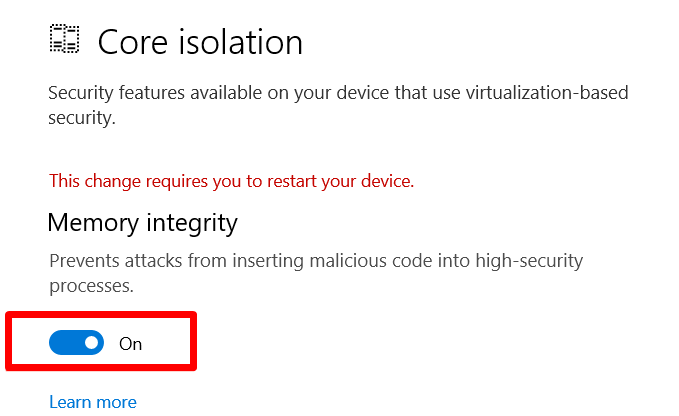
BrokerPlugin اور CloudExperienceHost اکاؤنٹ کا ڈیٹا حذف کریں
ان دونوں اکاؤنٹ کے ڈیٹا کو حذف کرکے فائلوں میں، کمپیوٹر TPM اور آپریٹنگ سسٹم کے درمیان مواصلت کو دوبارہ قائم کرنے کے قابل ہو سکتا ہے۔ اس سے یہ یقینی بنانے میں مدد مل سکتی ہے کہ TPM صحیح طریقے سے کام کر رہا ہے اور اس قابل اعتماد پلیٹ فارم ماڈیول کو حل کرنے میں مدد کر سکتا ہے جس میں خرابی ہے۔
مرحلہ 1: کھولیں فائل ایکسپلورر، ان ڈائریکٹریز کے اندر موجود تمام فائلوں کو تلاش کریں اور حذف کریں:
%LOCALAPPDATA%\Packages\Microsoft.AAD.BrokerPlugin_cw5n1h2txyewy\AC\TokenBroker\Accounts
%LOCALAPPDATA%\Packages\Microsoft.Windows.CloudExperienceHost_cw5n1h2txyewy\AC\
کلین بوٹ انجام دیں
اکاؤنٹ ڈیٹا کو حذف کرنے کے بعد، آپ کو یہ چیک کرنے کے لیے کلین بوٹ کرنا چاہیے کہ آیا فریق ثالث کے پروگرام خرابی کا باعث بن رہے ہیں۔
مرحلہ 2: دبائیں جیت + R، ٹائپ msconfig، اور دبائیں انٹر۔

مرحلہ 3: تمام مائیکروسافٹ سروسز کو چھپائیں باکس پر نشان لگائیں اور سب کو غیر فعال کریں <پر کلک کریں۔ 7>بٹن۔

مرحلہ 4: ٹاسک مینیجر کو کھولنے کے لیے CTRL + SHIFT + ESC دبائیں۔
مرحلہ 5: اسٹارٹ اپ ٹیب پر جائیں، تمام غیر مائیکروسافٹ عمل کو منتخب اور غیر فعال کریں۔
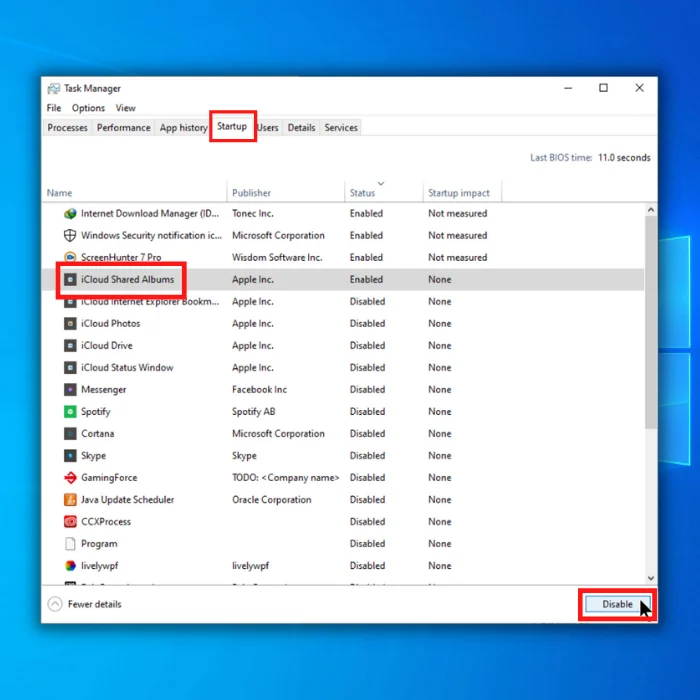
مرحلہ 6: اپنے ونڈوز پی سی کو ریبوٹ کریں۔
ونڈوز میں ایک نیا صارف اکاؤنٹ بنائیں
ایک نیا ونڈوز صارف اکاؤنٹ بنانا قابل اعتماد پلیٹ فارم ماڈیول کو مؤثر طریقے سے ٹھیک کر سکتا ہے جس میں خرابی ہے۔ اس کی وجہ یہ ہے کہ نیا صارف اکاؤنٹ بنانے سے نئی ترتیبات اور تشکیلات پیدا ہوں گے جو موجودہ فائلوں یا پروگراموں سے وابستہ نہیں ہیں، جو ممکنہ طور پر اس مسئلے کو حل کرنے میں مدد کر سکتے ہیں۔
یہ آپ کو کچھ خصوصیات یا ترتیبات تک رسائی کی اجازت بھی دے سکتا ہے جنہیں پہلے بلاک کیا گیا تھا۔ آپ کے TPM ماڈیول کی خرابی پر۔ اپنا نیا صارف اکاؤنٹ بنانے کے بعد، تمام سیکیورٹی پروٹوکول اور سافٹ ویئر کو اپ ڈیٹ کریں۔وہ آپ کے کمپیوٹر پر دوبارہ صحیح طریقے سے کام کریں۔
مرحلہ 1: دبائیں Win + I ونڈوز سیٹنگز کھولنے کے لیے اور اکاؤنٹس کو منتخب کریں۔ 1>
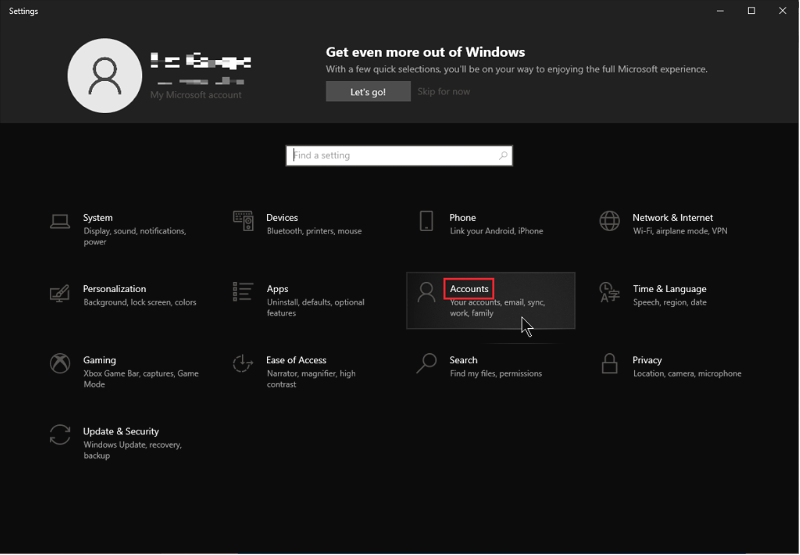
مرحلہ 2: منتخب کریں خاندان اور دوسرے صارفین اور کلک کریں اس PC میں کسی اور کو شامل کریں۔
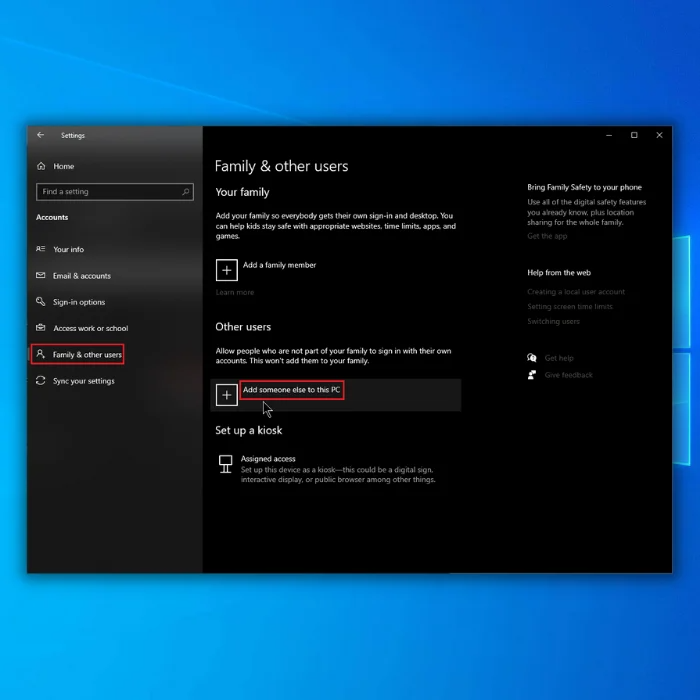
مرحلہ 3: صارف تخلیق وزرڈ ونڈو میں، ”I<6 پر کلک کریں۔> اس شخص کی سائن ان معلومات نہیں ہے > مائیکروسافٹ اکاؤنٹ کے بغیر صارف شامل کریں۔
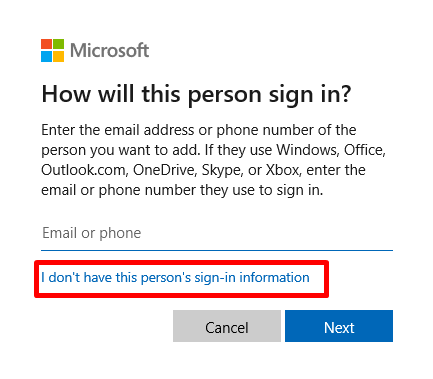
مرحلہ 4: صارف کا نام اور پاس ورڈ پُر کرنے کے لیے نیا مقامی صارف اکاؤنٹ۔
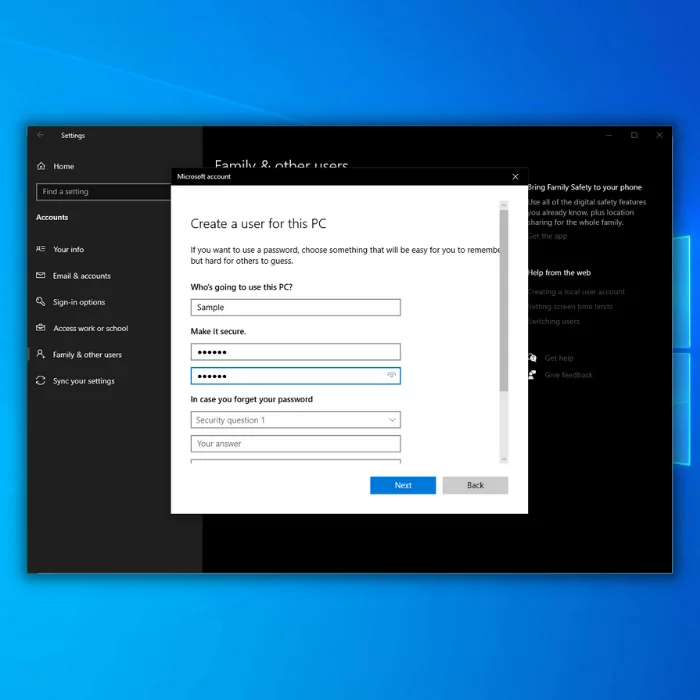
مرحلہ 5: اپنے کمپیوٹر کو دوبارہ شروع کریں اور نئے صارف اکاؤنٹ کے ساتھ سائن ان کریں۔
اپنے سسٹم ایڈمنسٹریٹر سے رابطہ کریں
<0 اگر خرابی برقرار رہتی ہے تو اپنے سسٹم ایڈمنسٹریٹر سے رابطہ کرنا بہترین عمل ہوسکتا ہے۔ آپ کا سسٹم ایڈمنسٹریٹر مسئلہ کی تشخیص اور حل کرنے کے لیے ضروری تکنیکی مہارت فراہم کر سکتا ہے، جس سے آپ کے سسٹم کو جلد سے جلد اور مؤثر طریقے سے چلانے میں مدد مل سکتی ہے۔وہ مستقبل میں اسی طرح کے مسائل کو روکنے کے لیے مشورہ بھی دے سکتے ہیں۔ . TPM کا ازالہ کرنے کے علاوہ، آپ کا سسٹم ایڈمنسٹریٹر آپ کے سسٹم کی کارکردگی کو متاثر کرنے والے دیگر ممکنہ مسائل کے بارے میں بصیرت فراہم کر سکتا ہے اور آپ کو بہترین حل کے بارے میں مشورہ دے سکتا ہے۔ پلیٹ فارم ماڈیول میں خرابی ہے" خرابی ایک مشکل کام ہو سکتا ہے، خاص طور پر ممکنہ اسباب کے بے شمار پر غور کرنا۔ تاہم، کے ساتھ مسلحمسئلہ کی عام وجوہات اور اس گائیڈ میں بیان کردہ مختلف حلوں کا علم، مسئلہ کو حل کرنا ایک زیادہ قابل انتظام کام بن جاتا ہے۔
مسئلہ حل کرنے کے عمل سے مرحلہ وار رجوع کرنا ضروری ہے، اس بات کو یقینی بناتے ہوئے کہ تمام ممکنہ وجوہات اور حل موجود ہیں۔ اگلے پر جانے سے پہلے جائزہ لیا گیا۔ کسی بھی سسٹم کی ترتیبات میں ترمیم کرنے سے پہلے بیک اپ بنانا ہمیشہ یاد رکھیں اور اگر آپ کو کسی خاص عمل کے بارے میں یقین نہیں ہے یا اگر مسئلہ برقرار رہتا ہے تو کسی پیشہ ور یا اپنے سسٹم ایڈمنسٹریٹر سے مشورہ کریں۔ اس گائیڈ میں، آپ TPM کی خرابی کی خرابی کو مؤثر طریقے سے حل کر سکتے ہیں اور اپنے کمپیوٹر کی حفاظت اور کارکردگی کو بحال کر سکتے ہیں، صارف کے ایک ہموار اور محفوظ تجربے کو یقینی بنا کر۔
آپ کا کمپیوٹر، اور جب TPM ڈرائیورز پرانے ہوتے ہیں، تو وہ خرابی کا سبب بن سکتے ہیں۔ TPM ڈرائیوروں کو ان کے تازہ ترین ورژن میں اپ ڈیٹ کرنے سے اکثر یہ مسئلہ حل ہو جاتا ہے۔ - غلط یا نامکمل ڈرائیور انسٹالیشن: اگر TPM یا دیگر متعلقہ ڈرائیورز درست طریقے سے انسٹال نہیں ہوئے ہیں یا ان کے لیے ایک خرابی ہو سکتی ہے۔ نامکمل ڈرائیوروں کو اَن انسٹال اور دوبارہ انسٹال کرنے سے یہ مسئلہ حل ہو سکتا ہے، TPM فنکشنز کو مطلوبہ طور پر یقینی بنایا جا سکتا ہے۔
- متصادم فریق ثالث سافٹ ویئر: کچھ تھرڈ پارٹی سافٹ ویئر یا سیکیورٹی ایپلی کیشنز TPM کے مناسب کام میں مداخلت کر سکتے ہیں۔ ، جس کے نتیجے میں خرابی پیدا ہوتی ہے۔ ان ایپلی کیشنز کو غیر فعال یا ان انسٹال کرنا، یا کلین بوٹ کرنے سے، اس تنازعہ کو ختم کرنے میں مدد مل سکتی ہے۔
- کرپٹ سسٹم فائلز: TPM کے ہموار کام کے لیے سسٹم فائلوں کی سالمیت ضروری ہے۔ اگر سسٹم کی کچھ فائلیں کرپٹ یا خراب ہو جاتی ہیں، تو یہ TPM کی خرابی کا سبب بن سکتی ہے۔ سسٹم فائل چیکر (sfc /scannow) کو چلانے سے خراب فائلوں کو ٹھیک کرنے اور مسئلے کو حل کرنے میں مدد مل سکتی ہے۔
- Microsoft Office اسناد کے مسائل: اگر Microsoft Office کی اسناد خراب یا پرانی ہیں تو TPM کی خرابی آفس ایپلی کیشنز میں مسائل پیدا ہو سکتے ہیں۔ ان اسناد کو ہٹانے اور دوبارہ درج کرنے سے غلطی کو ٹھیک کرنے میں مدد مل سکتی ہے۔
- ہارڈ ویئر کے مسائل: TPM کے ساتھ جسمانی نقصان یا ہارڈویئر کے مسائل بھی خرابی کا سبب بن سکتے ہیں۔غلطی اس صورت میں، سسٹم مینوفیکچرر یا کسی پیشہ ور ٹیکنیشن سے رابطہ ضروری ہو جاتا ہے۔
- غلط یا پرانی ونڈوز سیٹنگز: بعض اوقات، ونڈوز آپریٹنگ سسٹم میں غلط یا پرانی سیٹنگز کی وجہ سے خرابی پیدا ہو سکتی ہے۔ بشمول میموری کی سالمیت کی ترتیبات، صارف اکاؤنٹس، یا رجسٹری کیز کے مسائل۔ ان ترتیبات کو اپ ڈیٹ کرنے یا ان میں ترمیم کرنے سے TPM کی خرابی کو دور کرنے میں مدد مل سکتی ہے۔
ان عام وجوہات کو سمجھ کر، آپ "ٹرسٹڈ پلیٹ فارم ماڈیول میں خرابی ہے" کی خرابی کو بہتر طریقے سے حل کر سکتے ہیں اور اسے حل کرنے کے لیے مناسب اقدامات کر سکتے ہیں۔ ہمیشہ کی طرح، بیک اپ بنانا یقینی بنائیں اور کسی پیشہ ور سے مشورہ کریں اگر مسئلہ برقرار رہتا ہے یا آپ کو بہترین کارروائی کے بارے میں یقین نہیں ہے۔
اپنے کمپیوٹر کے قابل اعتماد پلیٹ فارم ماڈیول میں خرابی کو کیسے ٹھیک کریں
TPM کیز صاف کریں
ٹرسٹڈ پلیٹ فارم ماڈیول (TPM) ایک ہارڈ ویئر پر مبنی سیکیورٹی ڈیوائس ہے جو کمپیوٹر یا موبائل ڈیوائس پر محفوظ کردہ حساس ڈیٹا کی حفاظت کرتا ہے۔ یہ کرپٹوگرافک کیز کو اسٹور کرتا ہے، سسٹم تک صارف کی رسائی کی توثیق کرسکتا ہے، اور ڈیٹا انکرپشن کی حفاظت کرسکتا ہے۔
اگر آپ کو خرابی نظر آتی ہے ٹرسٹڈ پلیٹ فارم ماڈیول میں خرابی ہے ، تو یہ خراب TPM کلید کی وجہ سے ہوسکتا ہے۔ . TPM کیز کو صاف کرنے سے اس مسئلے کو حل کرنے اور سسٹم کی سیکیورٹی کو بحال کرنے میں مدد مل سکتی ہے۔
مرحلہ 1: Start مینو کھولیں، Windows security ٹائپ کریں، اور اسے کھولیں۔

مرحلہ 2: منتخب کریں ڈیوائس سیکیورٹی اور سیکیورٹی پروسیسر کی تفصیلات پر کلک کریں۔
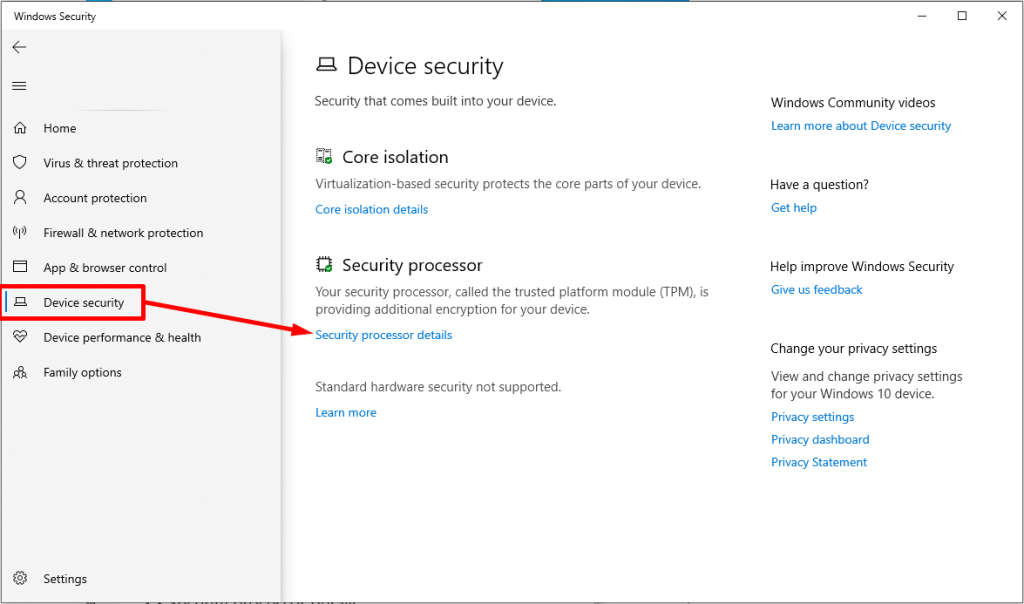
مرحلہ 3: سیکیورٹی پروسیسر کی خرابی کا سراغ لگانا پر کلک کریں۔
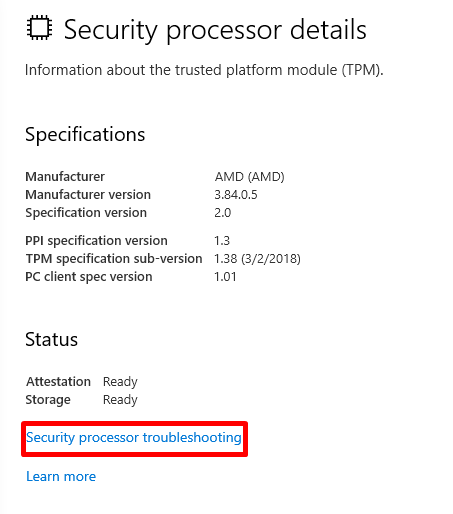
مرحلہ 4: اب، TPM صاف کریں بٹن پر کلک کریں۔
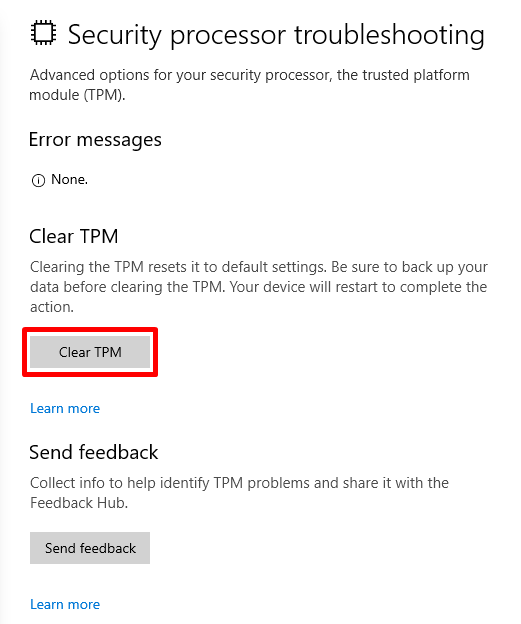
مرحلہ 5: دوبارہ شروع کریں اپنے پی سی اور چیک کریں کہ آیا ایرر میسج چلا گیا ہے۔
آپ کے کمپیوٹر کے قابل اعتماد پلیٹ فارم ماڈیول میں خرابی ہے ٹیمز، آؤٹ لک اور آفس 365 میں خرابی ہوسکتی ہے اور اس میں درج ذیل ایرر کوڈز ہوسکتے ہیں: c0090030, 80090034, 80090030, 80090016.
ٹی پی ایم کو ریفریش کریں کیز
ٹرسٹڈ پلیٹ فارم ماڈیول (TPM) کیز جدید کمپیوٹرز کا ایک لازمی جزو ہیں اور سیکیورٹی کو بڑھانے کے لیے ذمہ دار ہیں۔ تصدیق، اور خفیہ کاری. بدقسمتی سے، وہ خرابی کا شکار ہو سکتے ہیں، جس کے نتیجے میں خوفناک "ٹرسٹڈ پلیٹ فارم ماڈیول میں خرابی پیدا ہو گئی ہے"۔
خوش قسمتی سے، TPM کیز کو ریفریش کرنے سے اکثر اس مسئلے کو حل کیا جا سکتا ہے۔ اس عمل میں TPM کیز کو ان کی اصل فیکٹری سیٹنگز میں ری سیٹ کرنا شامل ہے اور یہ کچھ آسان مراحل میں کیا جا سکتا ہے۔ TPM کیز کو ریفریش کر کے، صارفین اپنے کمپیوٹر تک دوبارہ رسائی حاصل کر سکتے ہیں اور اس بات کو یقینی بنا سکتے ہیں کہ ان کا ڈیٹا مناسب طریقے سے محفوظ ہے۔
مرحلہ 1: دبائیں Win + R، دبائیں tpm.msc، اور Enter دبائیں
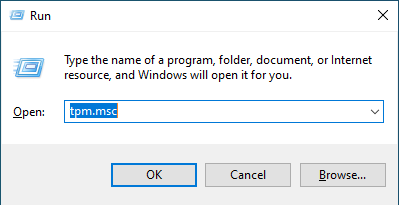
مرحلہ 2: ایکشن پر کلک کریں اور <6 کو منتخب کریں۔ ریفریش کریں
ایک ممکنہحل یہ ہے کہ آپ اپنی TPM کیز تیار کریں۔ TPM کا مطلب ٹرسٹڈ پلیٹ فارم ماڈیول ہے، ایک ہارڈ ویئر پر مبنی سیکیورٹی ڈیوائس جو صارف کے ڈیٹا اور سسٹم کی سالمیت کی حفاظت کرتا ہے۔ اپنی TPM کیز تیار کر کے، آپ اس بات کو یقینی بنا سکتے ہیں کہ آپ کے سسٹم پر سیکیورٹی اپ ٹو ڈیٹ ہے اور صحیح طریقے سے کام کر رہی ہے۔
مرحلہ 1: دبائیں Win + R، ٹائپ tpm.msc میں، اور Enter دبائیں
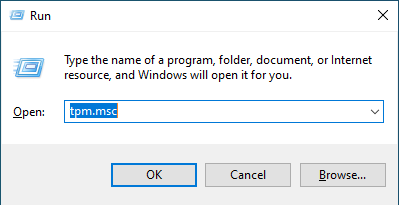
مرحلہ 2: ایکشن پین کے نیچے، TPM تیار کریں پر کلک کریں۔
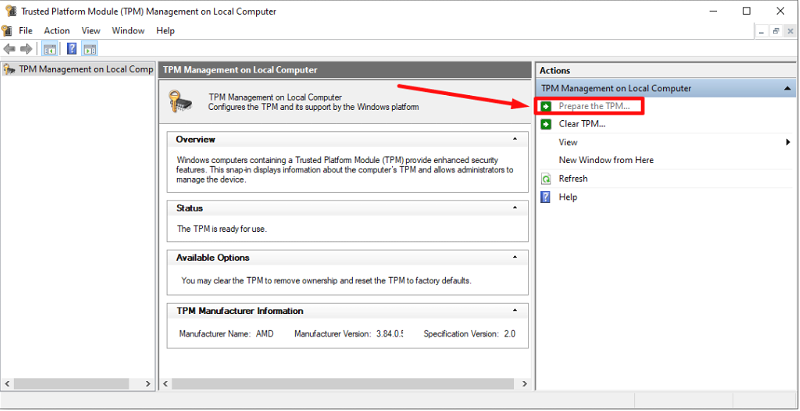
مرحلہ 3: تصدیق پر کلک کریں اور اپنے کمپیوٹر کو دوبارہ شروع کریں۔
TPM 2.0 ڈرائیور میں ترمیم کریں (خرابی کوڈ 80090016)
TPM 2.0 ڈرائیور کو اپ ڈیٹ کریں
اپنے TPM 2.0 ڈرائیور کو اپ ڈیٹ کرنے سے قابل اعتماد پلیٹ فارم ماڈیول کو مؤثر طریقے سے ٹھیک کیا جا سکتا ہے جس میں خرابی ہے۔ پرانے یا کرپٹ ڈرائیورز یا نامکمل یا غلط انسٹالیشن اس خرابی کا سبب بن سکتی ہے۔
\اگر آپ کے کمپیوٹر کو اس خرابی کا سامنا ہے، تو TPM 2.0 ڈرائیور کو اپ ڈیٹ کرنے کی کوشش کرنے سے پہلے اس مسئلے کو حل کرنا اور وجہ کا تعین کرنا ضروری ہے۔ ڈرائیور کو اپ ڈیٹ کرنا ایک آسان عمل ہوسکتا ہے، لیکن یہ صرف دیگر تمام آپشنز کے ختم ہونے کے بعد کیا جانا چاہیے۔
مرحلہ 1: دبائیں Win + X اور منتخب کریں 6 7
مرحلہ 4: ونڈوز کرے گا۔TPM 2.0 ڈرائیور کا تازہ ترین ورژن خود بخود ڈاؤن لوڈ اور انسٹال کریں۔
مرحلہ 5: اپنے کمپیوٹر کو دوبارہ شروع کریں اور چیک کریں کہ آیا خرابی حل ہوگئی ہے۔
TPM 2.0 ڈرائیور کو ان انسٹال کریں۔
اگر آپ اپنے کمپیوٹر پر "ٹرسٹڈ پلیٹ فارم ماڈیول میں خرابی" کا سامنا کر رہے ہیں، تو اپنے TPM 2.0 ڈرائیور کو ان انسٹال کرنا اس کا حل ہو سکتا ہے۔ ٹرسٹڈ پلیٹ فارم ماڈیول (TPM) ایک ہارڈ ویئر کا جزو ہے جو آپ کے کمپیوٹر کے ذریعے استعمال ہونے والی خفیہ معلومات جیسے کہ پاس ورڈز اور انکرپشن کیز کو محفوظ کرتا ہے۔
TPM اس معلومات کی حفاظت کرتا ہے، اور ماڈیول اہم کارروائیوں کے لیے ایک محفوظ پلیٹ فارم فراہم کرتا ہے۔ اگر TPM خراب ہو جاتا ہے، تو یہ آپ کے کمپیوٹر کو کچھ کام کرنے سے روک سکتا ہے۔ TPM 2.0 ڈرائیور کو ان انسٹال کرنے سے غلطی کو ٹھیک کرنے میں مدد مل سکتی ہے اور آپ کے کمپیوٹر کو دوبارہ کام کرنے کی اجازت مل سکتی ہے۔
مرحلہ 1: دبائیں Win + X اور منتخب کریں ڈیوائس مینیجر .

مرحلہ 2: سیکیورٹی ڈیوائسز پر کلک کریں، دائیں کلک کریں ٹرسٹڈ پلیٹ فارم ماڈیول 2.0، اور منتخب کریں ڈرائیور کو اَن انسٹال کریں۔
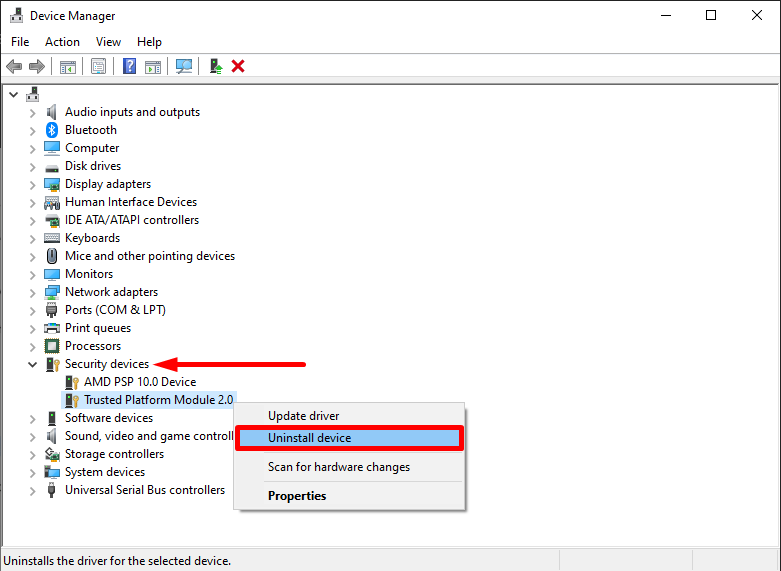
مرحلہ 3: اپنے کمپیوٹر کی تصدیق اور دوبارہ اسٹارٹ کرنے کے لیے ڈیوائس ان انسٹال کریں پر کلک کریں۔
مائیکروسافٹ آفس ایکٹیویشن اسٹیٹ کو ری سیٹ کریں
مرحلہ 1: آفیشل مائیکرو سافٹ ویب سائٹ سے سپورٹ اور ریکوری اسسٹنٹ ڈاؤن لوڈ کریں۔
مرحلہ 2: قابل عمل فائل کھولیں۔ اور منتخب کریں انسٹال کریں۔
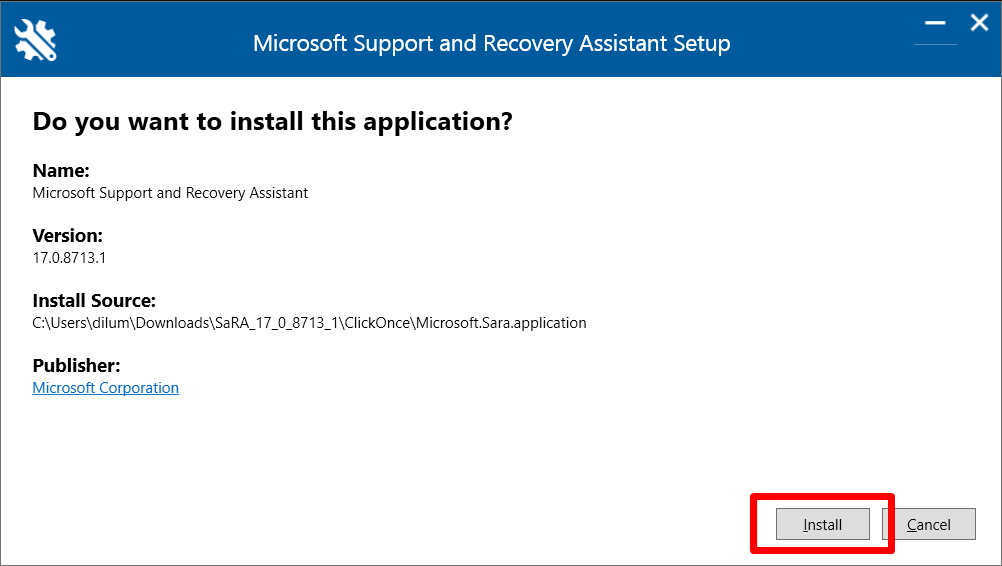
مرحلہ 3: منتخب کریں آفس اور کلک کریں اگلا۔
(منتخب کریں۔پروگرام جس کی وجہ سے خرابی ہو رہی ہے)
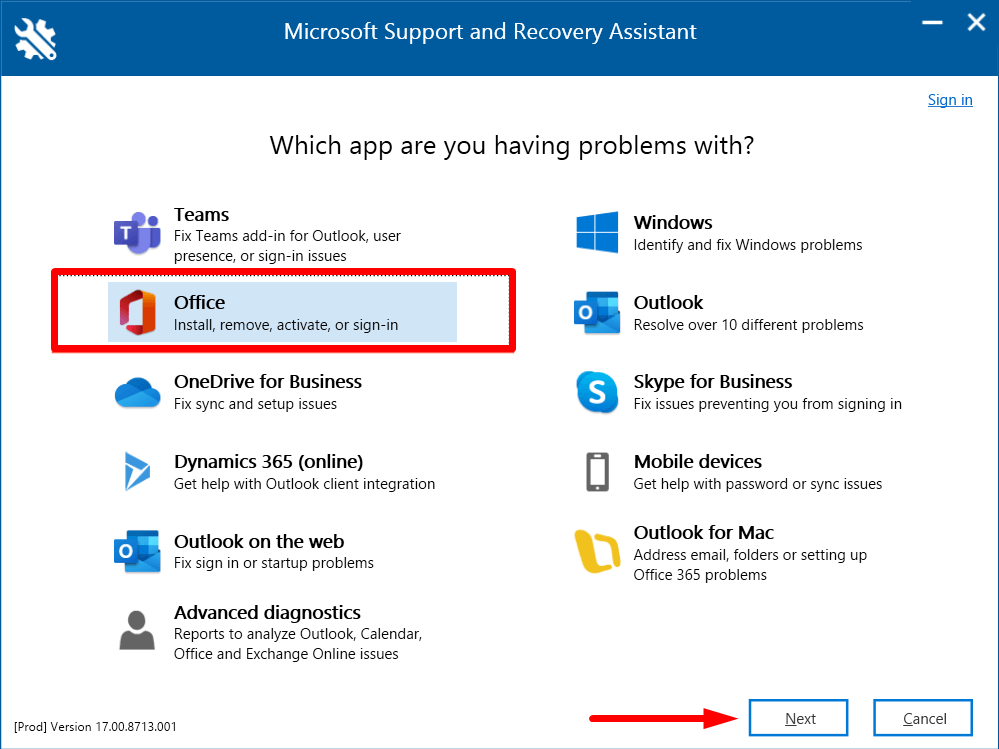
مرحلہ 4: منتخب کریں میں نے آفس کا سبسکرپشن ورژن انسٹال کیا ہے، لیکن میں اسے فعال نہیں کر سکتا ہوں اور کلک کریں۔ اگلا بٹن۔
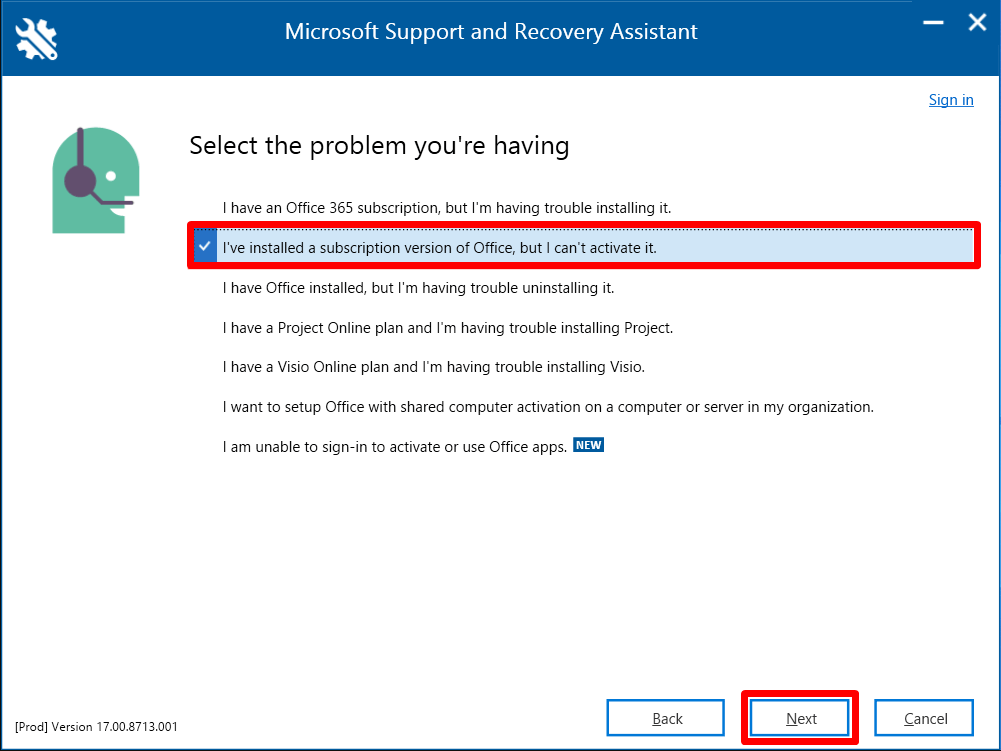
مرحلہ 5: عمل مکمل کرنے کے لیے دوبارہ شروع کریں بٹن پر کلک کریں۔
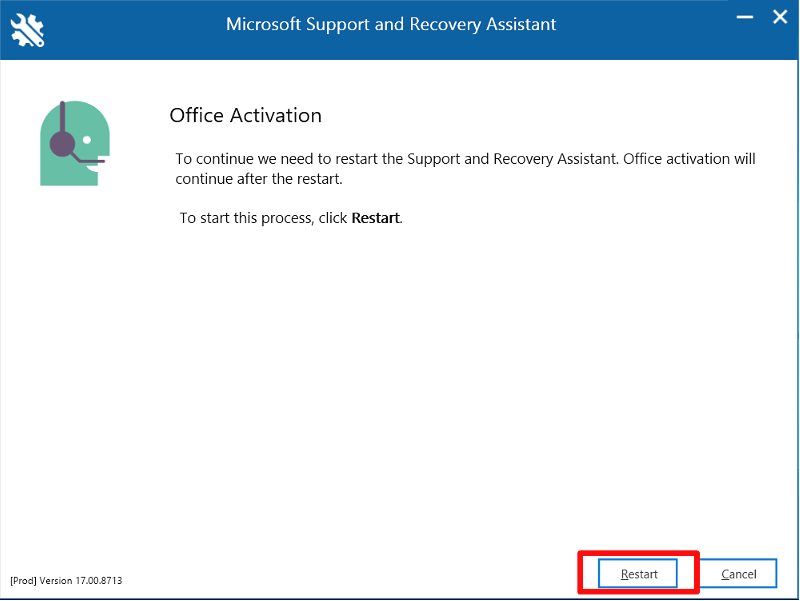
جدید تصدیق کو غیر فعال کریں - Microsoft Office
ٹرسٹڈ پلیٹ فارم ماڈیول (TPM) جدید کمپیوٹرز کا ایک اہم جزو ہے اور خفیہ کاری کیز کے لیے محفوظ اسٹوریج ایریا کے طور پر کام کرتا ہے۔ بدقسمتی سے، اگر TPM خراب ہو جاتا ہے، تو یہ خرابیاں پیدا کر سکتا ہے اور کچھ ایپلیکیشنز کو چلنے سے روک سکتا ہے۔
اس مسئلے کا ایک ممکنہ حل جدید تصدیقی پروٹوکول کو غیر فعال کرنا ہے، جو TPM کی خرابی کے ایرر کوڈ کو ٹھیک کر سکتا ہے اور ایپلیکیشن کو اجازت دے سکتا ہے۔ صحیح طریقے سے چلائیں. جدید توثیق کو غیر فعال کرنے سے، صارفین اب بھی آفس کی خصوصیات کو استعمال کر سکتے ہیں، لیکن جدید تصدیق کے ذریعے فراہم کردہ اضافی حفاظتی خصوصیات مزید دستیاب نہیں ہوں گی۔
آپ کے آگے بڑھنے سے پہلے، ہم ایک رجسٹری بیک اپ<بنانے کی انتہائی سفارش کرتے ہیں۔ محفوظ رہنے کے لیے 7>

مرحلہ 2: رجسٹری ایڈیٹر ونڈو میں ، مندرجہ ذیل راستے پر جائیں:
HKEY_CURRENT_USER\SOFTWARE\Microsoft \Office\16.0\Common\Identity
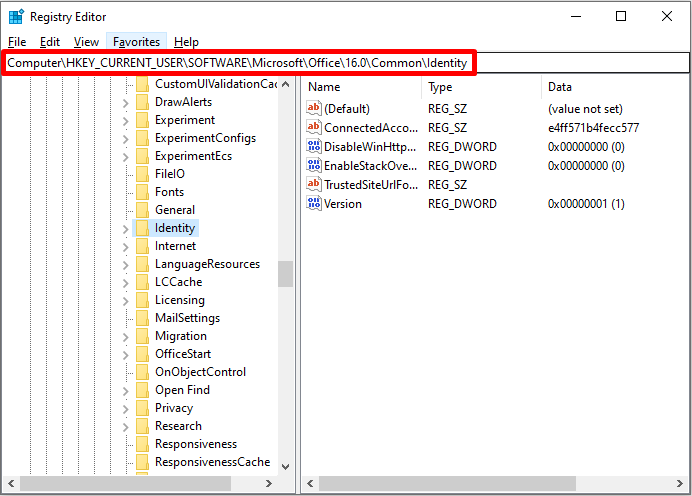
مرحلہ 3: دائیں پین پر دائیں کلک کریں اور نیا > پر کلک کریں۔ DWORD (32-bit) ویلیو۔
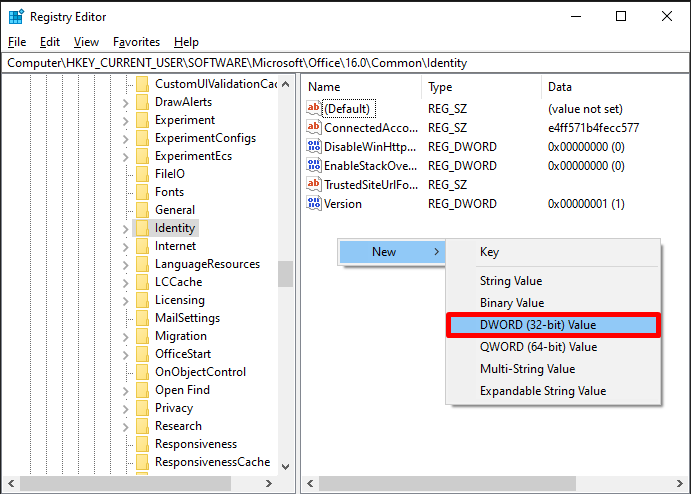
مرحلہ 4: نئی قدر کو نام دیںاندراج بطور EnableADAL .
مرحلہ 5: اس پر ڈبل کلک کریں، ویلیو ڈیٹا کو 0 پر سیٹ کریں اور کلک کریں۔ ٹھیک ہے بٹن۔
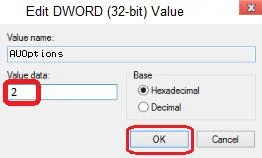
مرحلہ 6: رجسٹری ایڈیٹر کو بند کریں اور اپنا کمپیوٹر دوبارہ شروع کریں۔
NGC فولڈر کی ملکیت اور اسے حذف کریں
ٹرسٹڈ پلیٹ فارم ماڈیول میں خرابی ہے خرابی ایک عام مسئلہ ہے جب صارفین اپنے کمپیوٹر پر کسی سسٹم تک رسائی حاصل کرنے کی کوشش کرتے ہیں۔ اس مسئلے کی وجہ خراب فائل سسٹم سے لے کر ہارڈ ویئر کے مسئلے تک مختلف ہو سکتی ہے۔
اس مسئلے کا ایک سب سے عام حل صارف کے کمپیوٹر سے NGC فولڈر کو حذف کرنا ہے۔ یہ فولڈر اکثر خرابی کا ذمہ دار ہوتا ہے، اور اسے حذف کر کے، صارف فائل ایکسپلورر کو کھولنے اور اس راستے پر جانے کے لیے اسے Y + E حذف کر کے مسئلے کو حل کر سکتا ہے:
C:\Windows\ServiceProfiles\LocalService\AppData\Local\Microsoft
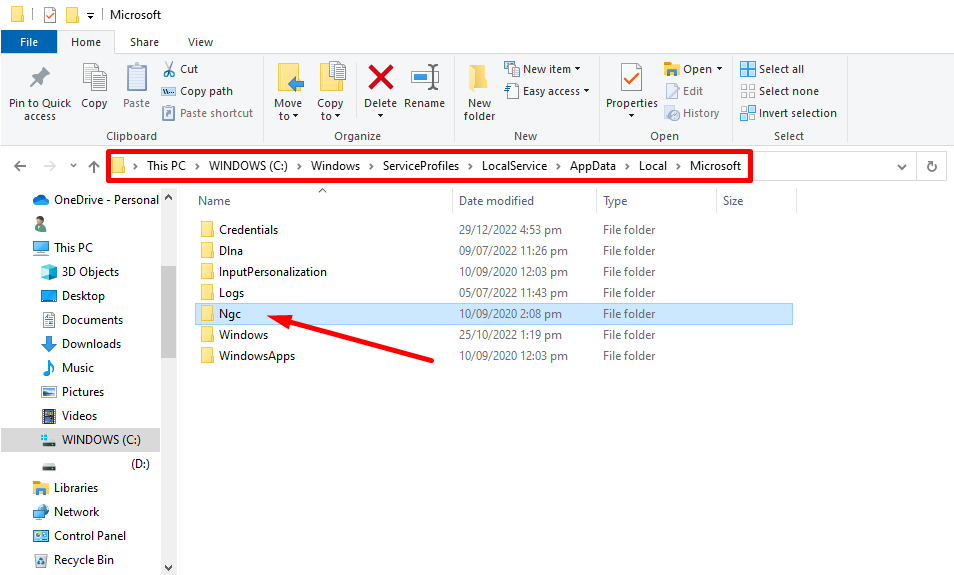
مرحلہ 2: NGC فولڈر پر دائیں کلک کریں اور منتخب کریں پراپرٹیز۔
مرحلہ 3: سیکیورٹی ٹیب پر جائیں اور ایڈوانسڈ بٹن پر کلک کریں۔
مرحلہ 4: ایڈوانسڈ سیکیورٹی سیٹنگز ونڈو میں تبدیل کریں بٹن پر کلک کریں۔
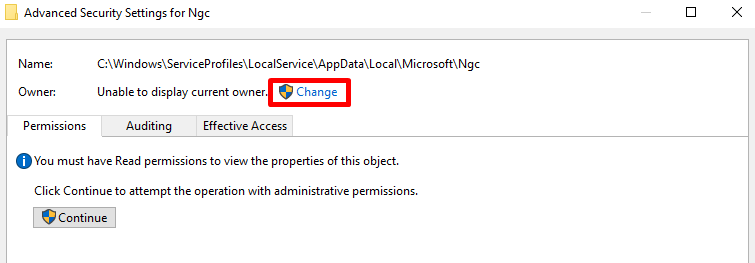
مرحلہ 5 : 7 ٹھیک ہے پر کلک کریں اور ذیلی کنٹینرز اور اشیاء پر مالک کو تبدیل کریں چیک باکس پر نشان لگائیں۔
مرحلہ 7: کلک کریں ٹھیک ہے اور NGC فولڈر میں تمام فائلوں کو حذف کریں۔
مرحلہ 8: اپنے کمپیوٹر کو دوبارہ شروع کریں۔
مائیکروسافٹ کو ہٹا دیں۔ آفس اسناد
کمپیوٹر سے مائیکروسافٹ اسناد کو ہٹانے سے بعض اوقات "ٹرسٹڈ پلیٹ فارم ماڈیول میں خرابی ہے" کی خرابی کو ٹھیک کیا جا سکتا ہے۔ TPM کمپیوٹر کی اسناد کو ذخیرہ کرنے اور ان کی تصدیق کرنے کا ذمہ دار ہے۔ اگر TPM میں کوئی کرپٹ یا فرسودہ اسناد موجود ہیں، تو یہ خرابی ظاہر کرنے کا سبب بن سکتی ہے۔
کمپیوٹر سے مائیکروسافٹ اسناد کو ہٹا کر، TPM کو دوبارہ ترتیب دیا جا سکتا ہے، اور اسناد کو دوبارہ بنایا جا سکتا ہے۔ داخل ہوا اس سے غلطی کو دور کرنے اور سسٹم کو دوبارہ صحیح طریقے سے چلانے میں مدد مل سکتی ہے۔
مرحلہ 1: کنٹرول پینل کھولیں اور کریڈینشل مینیجر کو منتخب کریں۔
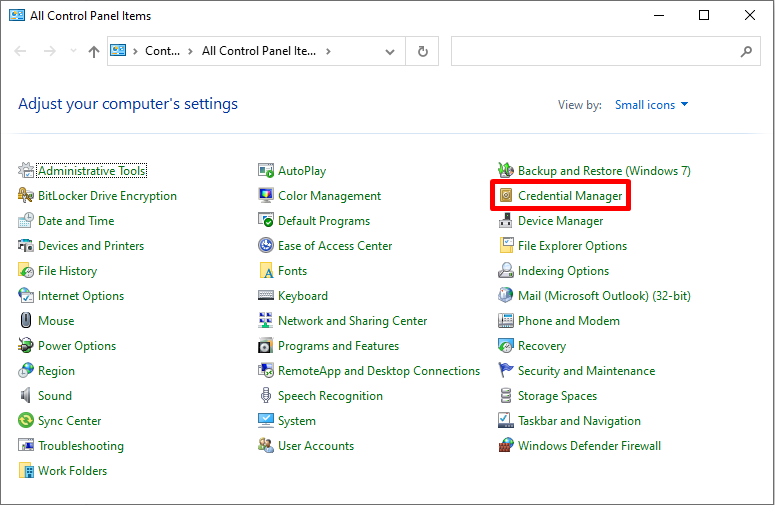
مرحلہ 2: Windows اسناد پر کلک کریں۔
مرحلہ 3: کے تحت عمومی اسناد ، آفس ایپلیکیشنز کے لیے کسی بھی اسناد کو پھیلائیں اور ہٹائیں پر کلک کریں۔
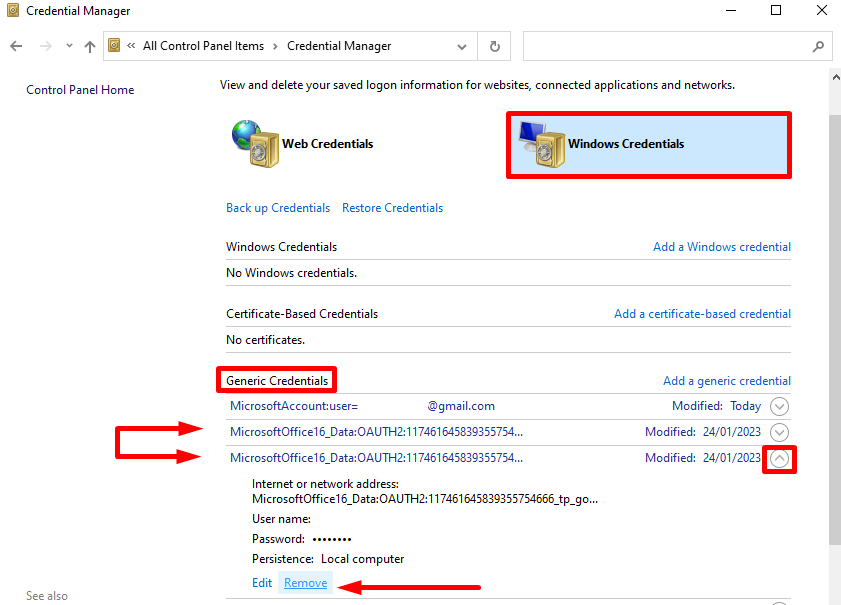
مرحلہ 4: ہاں بٹن پر کلک کریں۔ تصدیق کرنے کے لیے۔
مرحلہ 5: اپنے کمپیوٹر کو دوبارہ شروع کریں۔
اگر آپ کا Microsoft Office اکاؤنٹ اس Microsoft اکاؤنٹ سے مختلف ہے جسے آپ Windows میں سائن ان کرنے کے لیے استعمال کرتے ہیں، تو اسے ہٹا دینا بہتر ہے۔ اپنے کمپیوٹر کو دوبارہ شروع کرنے سے پہلے۔
1۔ اسٹارٹ مینو کھولیں اور سیٹنگز کو منتخب کریں۔
2۔ اکاؤنٹس > کام یا اسکول تک رسائی پر جائیں۔
3۔ اپنے Microsoft 365 میں سائن ان کرنے کے لیے اپنے کام یا اسکول کا اکاؤنٹ منتخب کریں۔

